Ao criar documentos técnicos, é necessário complementar o texto com fórmulas. Isso pode ser feito usando um suplemento para programas do Microsoft Office - Microsoft Equation, é um editor de fórmulas integrado.
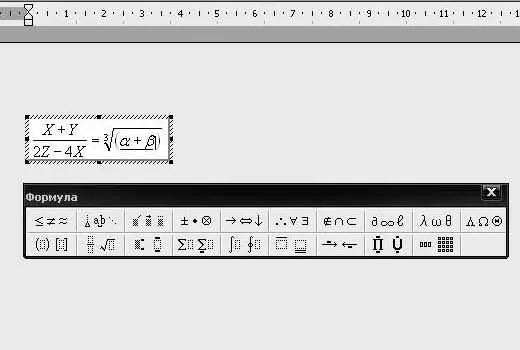
Necessário
Programa Microsoft Word
Instruções
Passo 1
Inicie o Microsoft Word, posicione o cursor no local do documento onde deseja adicionar a fórmula. Vá para o menu "Inserir". Selecione a opção "Objeto". Na caixa de diálogo que se abre, selecione o suplemento Microsoft Equation e clique no botão "OK".
Passo 2
Na janela que aparece, adicione caracteres para escrever fórmulas no documento. Na barra de ferramentas, selecione o elemento da fórmula e adicione variáveis. Você pode adicionar frações, potências, raízes, matrizes à sua fórmula usando os botões correspondentes.
etapa 3
Clique em um espaço em branco no documento para terminar de inserir a fórmula no Word. Para editar uma fórmula, clique duas vezes sobre ela e o editor de fórmulas será iniciado.
Passo 4
Cole a fórmula em um documento do Microsoft Word 2007. Para fazer isso, você pode usar códigos de caracteres e matemática para substituir o texto em caracteres por palavras. Quando você insere uma fórmula, o programa a converte automaticamente em uma fórmula formatada profissionalmente. Vá para a guia "Inserir", no grupo "Símbolos". Clique na seta ao lado de Equações. Em seguida, selecione "Inserir nova equação".
Etapa 5
Insira a fórmula. Para adicioná-lo à lista de usados com freqüência, selecione-o. Vá em "Ferramentas" - "Trabalhando com Fórmulas", clique na opção "Fórmulas" e selecione o comando "Salvar Seleção na Galeria de Fórmulas". Na janela, insira o nome da fórmula, clique no botão "Fórmulas" na lista "Coleção" e defina os outros parâmetros necessários.
Etapa 6
Para inserir estruturas matemáticas gerais, utilize o menu "Inserir" - grupo "Símbolos" - "Equações" e o comando "Inserir Nova Equação". Na guia Design, selecione o grupo Ferramentas de Fórmula, selecione a estrutura desejada, clique no espaço reservado e insira as variáveis. Para outras edições da fórmula, basta clicar duas vezes sobre ela com o botão esquerdo do mouse.






